ヘルプセンター
顧客の宅配パターンを追加・登録する
顧客の宅配パターンを追加・登録する方法です。
目次
1. 顧客台帳一覧画面を表示する
画面左のメニューの【日々業務メニュー】>【顧客台帳】をクリックすると、顧客台帳一覧画面が表示されます。
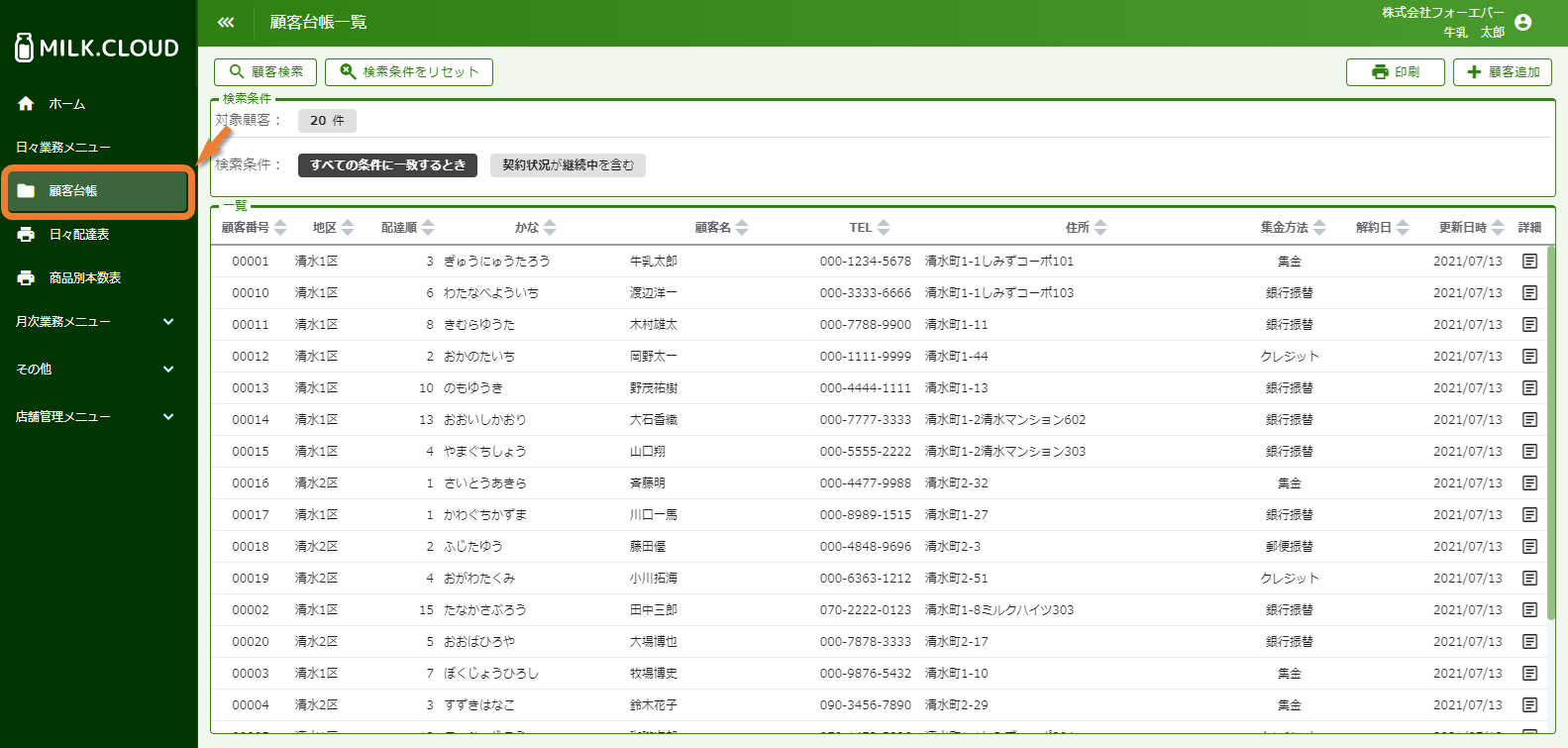
2. 宅配パターンを登録したい顧客の行の【】をクリックする
登録したい顧客の【】をクリックすると、顧客台帳画面が表示されます。
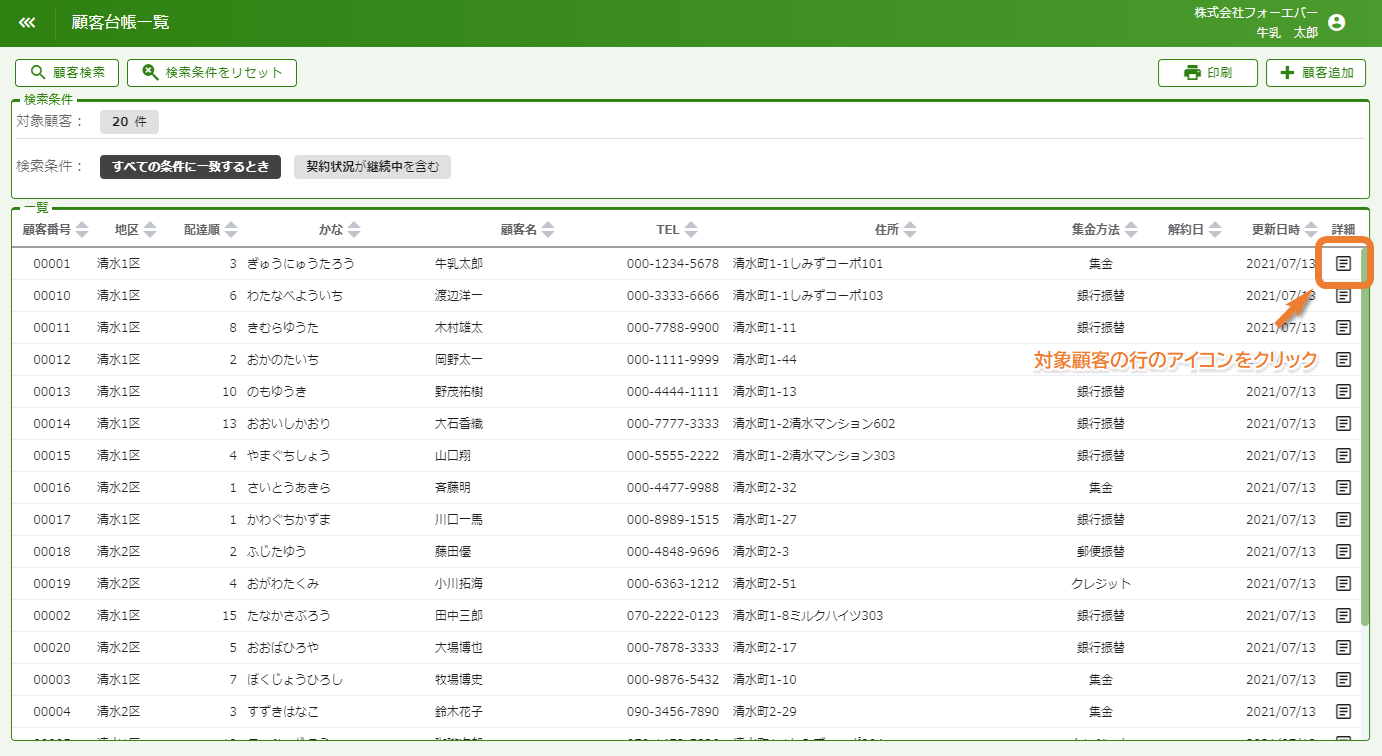
3. 宅配パターン枠内の【】をクリックする
顧客台帳画面内の宅配パターン枠内の【】をクリックすると、宅配パターンの新規登録欄が表示されます。

4. 必要な情報を入力する
青枠に囲まれている新規登録欄に新規の宅配パターンを入力します。

・商品名を選択
商品名は商品登録で登録した商品がプルダウンメニューで表示されます。
商品名を入力して検索することもできます。
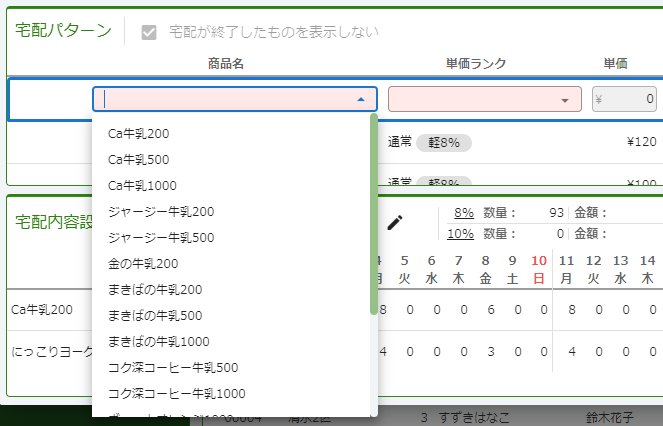
・単価ランクを選択
商品の単価設定で設定した項目と手入力がプルダウンメニューに表示されます。
商品の単価設定で設定した項目を選択すると、単価が自動で入力されます。
手入力を選択すると、単価を任意で決めることができます。
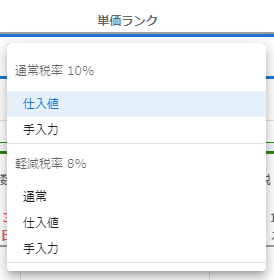
・区分を選択
プルダウンメニューから区分を選択します。
毎日、1日置、2日置を選択すると数量のフィールドが表示され、それ以外を選択すると、月~日までの曜日単位のフィールドが表示されます。
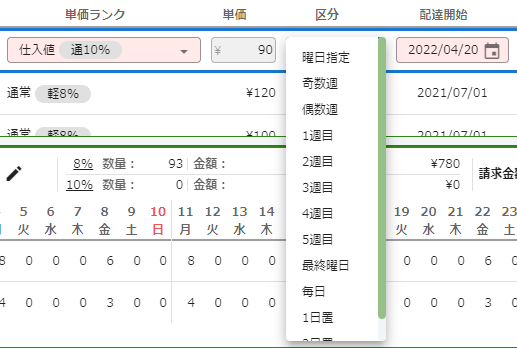
・配達開始日、配達終了日を入力
【】をクリックすると、カレンダーの中から、日付を選択できます。
手入力する場合は、YYYY(西暦4桁)/MM(1月~12月の2桁以内)/DD(1日~31日の2桁以内)で入力してください。
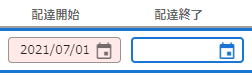
配達終了日
配達終了の予定がなければ、配達終了日を設定する必要はありません。
配達開始日は配達終了日より前の日付を設定してください。
・配数を入力
合計配数が1以上になるように入力してください。


5. 【】をクリックする
【】をクリックすると、宅配パターンが保存されます。
複数商品がある場合は同じ手順で宅配パターンの追加を行ってください。

